 masalah biasa
masalah biasa
 Bagaimana untuk mematikan kad grafik Intel dan memantau penjimatan tenaga dalam Win11
Bagaimana untuk mematikan kad grafik Intel dan memantau penjimatan tenaga dalam Win11
Bagaimana untuk mematikan kad grafik Intel dan memantau penjimatan tenaga dalam Win11
Bagaimana untuk mematikan monitor kad grafik Intel untuk menjimatkan tenaga dalam Win11? Jika komputer kita menghidupkan monitor kad grafik Intel penjimatan tenaga, ia boleh meningkatkan hayat bateri buku nota, tetapi ia akan menjejaskan kualiti paparan monitor, jadi sesetengah pengguna ingin mematikannya, jadi bagaimana mereka harus melakukannya ? Mari kita lihat tutorial terperinci yang dibawakan oleh editor saya harap anda akan menyukainya.

Langkah untuk mematikan kad grafik Intel dan memantau penjimatan tenaga dalam Win11
1. Mula-mula, buka Pengurus Tugas (Ctrl + Shift + Esc), tukar ke tab [Startup] dan semak sama ada [Intel Tugas Permulaan Pusat Perintah Grafik] ialah status [ Didayakan]. Jika status dilumpuhkan, anda perlu mendayakannya dahulu dan kemudian mulakan semula komputer
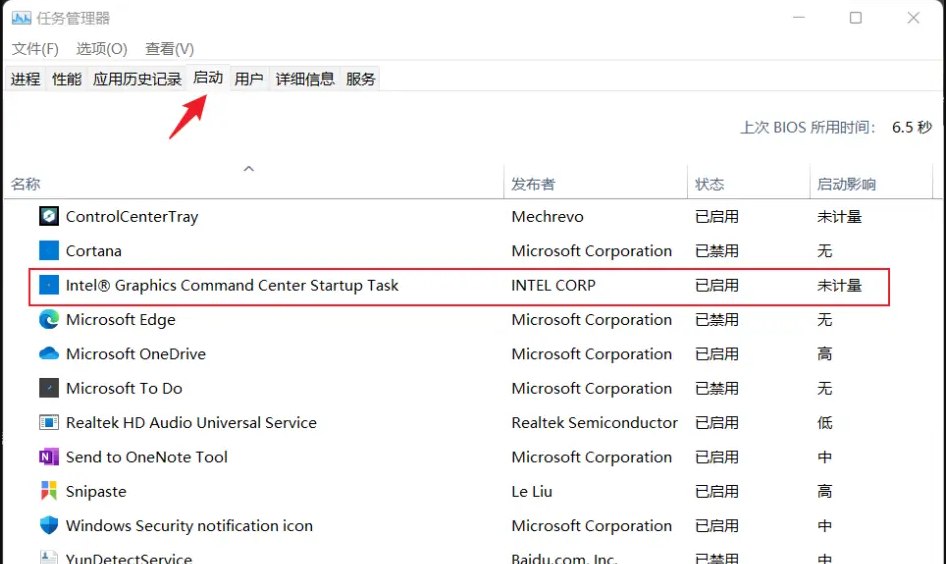
2. Tukar kembali ke tab [Proses], cari dan klik untuk mengembangkan [Pusat Kawalan Grafik Intel]
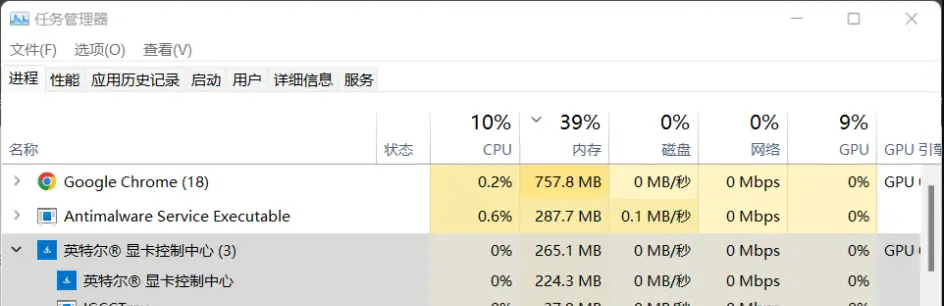
3. Klik kanan [IGCCTray], dalam item menu yang terbuka, pilih [Buka lokasi fail];
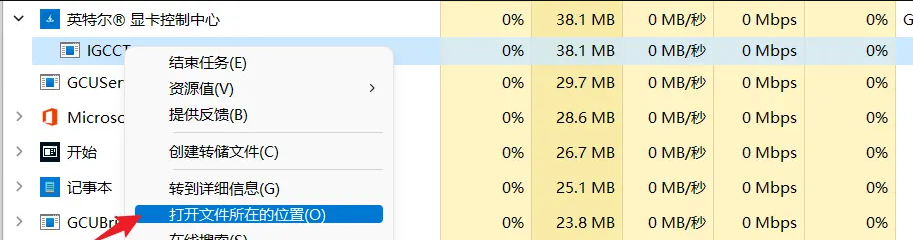 5. Cari dan klik dua kali [IGCC.exe], anda boleh membuka Pusat Kawalan Grafik Intel
5. Cari dan klik dua kali [IGCC.exe], anda boleh membuka Pusat Kawalan Grafik Intel
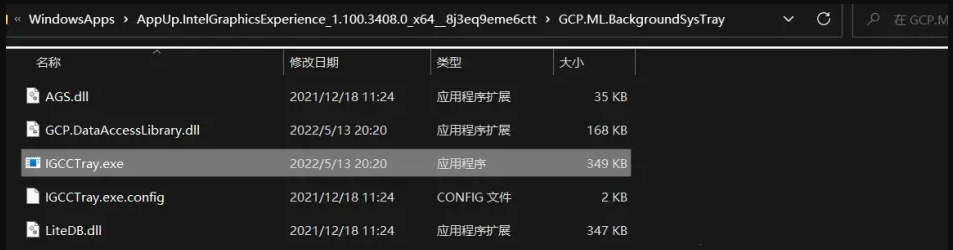 6. Akhir sekali, cari tetapan kuasa di bawah [Kuasa] dan matikan penjimatan tenaga monitor; ].
6. Akhir sekali, cari tetapan kuasa di bawah [Kuasa] dan matikan penjimatan tenaga monitor; ].
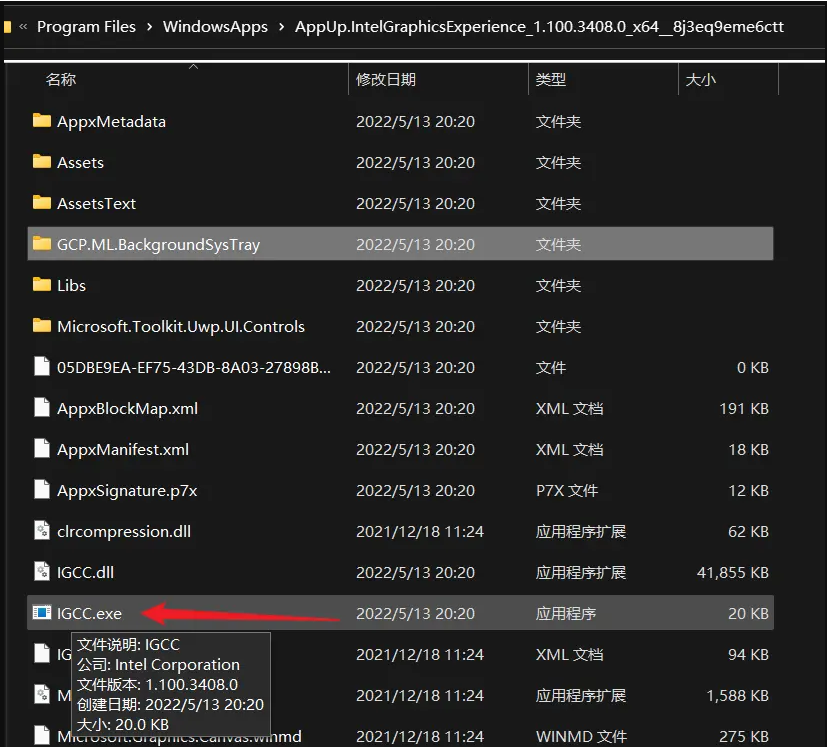
Atas ialah kandungan terperinci Bagaimana untuk mematikan kad grafik Intel dan memantau penjimatan tenaga dalam Win11. Untuk maklumat lanjut, sila ikut artikel berkaitan lain di laman web China PHP!

Alat AI Hot

Undress AI Tool
Gambar buka pakaian secara percuma

Undresser.AI Undress
Apl berkuasa AI untuk mencipta foto bogel yang realistik

AI Clothes Remover
Alat AI dalam talian untuk mengeluarkan pakaian daripada foto.

Clothoff.io
Penyingkiran pakaian AI

Video Face Swap
Tukar muka dalam mana-mana video dengan mudah menggunakan alat tukar muka AI percuma kami!

Artikel Panas

Alat panas

Notepad++7.3.1
Editor kod yang mudah digunakan dan percuma

SublimeText3 versi Cina
Versi Cina, sangat mudah digunakan

Hantar Studio 13.0.1
Persekitaran pembangunan bersepadu PHP yang berkuasa

Dreamweaver CS6
Alat pembangunan web visual

SublimeText3 versi Mac
Perisian penyuntingan kod peringkat Tuhan (SublimeText3)
 Cara Memperbaiki 'Peranti ini tidak dikonfigurasi dengan betul. (Kod 1)'
Aug 02, 2025 am 04:33 AM
Cara Memperbaiki 'Peranti ini tidak dikonfigurasi dengan betul. (Kod 1)'
Aug 02, 2025 am 04:33 AM
Pengurus peranti memaparkan tanda seru yang biasanya disebabkan oleh masalah sambungan perkakasan atau keabnormalan pemandu. Penyelesaiannya adalah seperti berikut: 1. Periksa sambungan peranti dan bekalan kuasa, pastikan ia dipasang dan dicabut dan menggunakan hab langsung atau menggantikan antara muka; 2. Kemas kini atau gulung semula pemandu, dan dapatkan pemacu terkini melalui pengurus peranti atau laman web rasmi; 3. Bersihkan maklumat sisa peranti lama, nyahpasang peranti tersembunyi dan mengenal pasti semula; 4. Berhati -hati mengubah suai pendaftaran, padamkan pengecualian selepas sandaran; Jika masih tidak dapat diselesaikan, cuba pasang semula sistem.
 Cara Memperbaiki Kod Ralat Microsoft Office 30183-27
Jul 28, 2025 am 12:14 AM
Cara Memperbaiki Kod Ralat Microsoft Office 30183-27
Jul 28, 2025 am 12:14 AM
Kod ralat 30183-27 biasanya disebabkan oleh kebenaran atau konflik sistem yang tidak mencukupi. 1. Jalankan pemasang sebagai pentadbir dan periksa sama ada fail yang dimuat turun dikunci; 2. Bersihkan folder sementara sistem (%temp%, temp, appData \ local \ temp) dan ruang cakera percuma; 3. Sementara menutup perisian antivirus atau firewall untuk mengelakkan gangguan dengan pemasangan; 4. Gunakan alat pembaikan rasmi Microsoft seperti Microsoft SupportAndRecovery Assistant atau Office Deployment Tool (ODT) untuk menyelesaikan masalah dan memasang; 5. Cuba mulakan semula komputer sebelum memasang. Ikuti langkah -langkah di atas untuk menyelesaikan masalah dalam kebanyakan kes.
 Cara Memperbaiki 'Pada masa ini tidak ada pilihan kuasa yang tersedia'
Jul 27, 2025 am 01:22 AM
Cara Memperbaiki 'Pada masa ini tidak ada pilihan kuasa yang tersedia'
Jul 27, 2025 am 01:22 AM
Mula-mula jalankan masalah masalah kuasa, kemudian gunakan arahan arahan pentadbir untuk melaksanakan perintah PowerCFG-RestoredefaultSchemes untuk menetapkan semula skim kuasa, kemudian mengemas kini atau memasang semula pemacu ACPI, periksa tetapan dasar kumpulan (Pro/Enterprise sahaja) Dalam kebanyakan kes, pilihan kuasa akan kembali normal.
 Cara Memperbaiki Kod Ralat 0x80070017
Aug 02, 2025 am 04:20 AM
Cara Memperbaiki Kod Ralat 0x80070017
Aug 02, 2025 am 04:20 AM
Ralat Kemas Kini Windows 0x80070017 biasanya disebabkan oleh fail sistem, cache atau kesilapan cakera, dan tidak semestinya rasuah cakera keras. Penyelesaiannya adalah seperti berikut: 1. Gunakan alat SFC dan DISM untuk membaiki fail sistem, dan menjalankan arahan SFC/ScanNow dan DISM pada gilirannya; 2. Kosongkan cache kemas kini Windows, dan padamkan kandungan folder softwaredistribusi selepas menghentikan perkhidmatan; 3. Jalankan Chkdsk untuk memeriksa kesilapan cakera, yang boleh dilaksanakan dalam antara muka grafik atau command prompt; 4. Kemas kini atau mengembalikan pemandu, terutamanya pengawal penyimpanan dan pemacu cakera keras. Dalam kebanyakan kes, tiga kaedah pertama dapat diselesaikan. Sekiranya ia masih tidak dapat dikendalikan, ia mungkin masalah perkakasan atau sistem perlu dipasang semula.
 Cara Memperbaiki Penjadual Tugas Tidak Menjalankan Tugas
Jul 30, 2025 am 01:54 AM
Cara Memperbaiki Penjadual Tugas Tidak Menjalankan Tugas
Jul 30, 2025 am 01:54 AM
CheckThetrigGerseTtingStoensureTheYareenablyDCorrectlyConfiguredWithTheRightDate, time, andRecurrence; 2.verifyTheActionsEttings, termasukCorrectProgram/ScriptPathSandProperinterPreterusage, terutamanyaForscriptSusingPowersHell.Exewith-ExeceTpolicyB
 Apa yang salah dengan panggilan telefon tanpa suara
Aug 13, 2025 pm 06:09 PM
Apa yang salah dengan panggilan telefon tanpa suara
Aug 13, 2025 pm 06:09 PM
Sebab -sebab mengapa tidak ada bunyi pada panggilan telefon termasuk: Masalah perkakasan (penceramah yang rosak, lubang earpiece yang disekat, hubungan penyambung yang lemah), masalah perisian (tetapan kelantangan terlalu rendah, mod senyap dihidupkan, kegagalan sistem), masalah rangkaian (kekuatan isyarat lemah, kesesakan rangkaian), dan sebab -sebab lain (alat dengar Bluetooth disambungkan, gangguan permohonan). Penyelesaian termasuk: Memeriksa perkakasan, menyesuaikan tetapan kelantangan, mematikan mod senyap, memulakan semula telefon, mengemas kini sistem, melepaskan alat dengar Bluetooth, dan menyahpasang aplikasi yang bermasalah. Jika masih tidak dapat diselesaikan, sila hubungi Sokongan Teknikal.
 Telefon tidak berdering untuk panggilan masuk
Aug 08, 2025 am 10:43 AM
Telefon tidak berdering untuk panggilan masuk
Aug 08, 2025 am 10:43 AM
Checkifsilentmodeisenabled—flipthering/silentswitchoniPhoneoradjustvolumesettingsonAndroidtoensuretheringerison.2.VerifyDoNotDisturborFocusModeisn’tactiveandreviewsettingstoallowcallsfromcontacts.3.Confirmthecallerisn’tblockedandcallforwardingisdisab
 Cara membetulkan ralat 0x800f081f
Aug 02, 2025 am 01:13 AM
Cara membetulkan ralat 0x800f081f
Aug 02, 2025 am 01:13 AM
Penyelesaian untuk Menemui Ralat Kemas Kini Windows 0x800F081F termasuk: 1. Gunakan alat DISM dan SFC untuk membaiki fail sistem, menjalankan DISM/Online/Cleanup-image/Scanhealth, DISM/Online/Cleanup-image/RestoreHealth dan SFC/Scannow Commands; 2. Semak dan tetapkan semula tetapan sumber kemas kini, sahkan konfigurasi perkhidmatan "Tentukan IntraneTmicrosoft Kemas Kini" melalui editor dasar kumpulan, atau tetapkan semula perkhidmatan Windows Update dan cache; 3. Muat turun secara manual dan pasang komponen yang diperlukan, seperti .NetFramework atau m





